Хотите добавить слайдер избранного контента на свой сайт WordPress?
Многие популярные веб-сайты используют слайдеры избранного контента, чтобы продемонстрировать свой последний заметный контент. Вы можете добавить избранный слайдер на основе вашего сообщения в блоге, целевой страницы или пользовательского типа сообщения.
В этой статье мы покажем вам, как добавить слайдер избранного контента в WordPress.
Зачем добавлять слайдер избранного контента в WordPress?
Слайдер избранного контента — это полезный инструмент, который помогает сделать ваш контент более привлекательным. Вы можете создать слайдер на основе содержимого вашего веб-сайта WordPress и облегчить пользователям поиск наиболее полезных статей и страниц.
В дополнение к важным сообщениям в блоге вы также можете добавить слайдеры избранного контента для предстоящих событий, популярных категорий, наиболее часто используемых тегов и многого другого.
Например, если у вас есть веб-сайт по недвижимости, вы можете использовать слайдер избранного контента для отображения списков недвижимости. Или отображайте повторяющийся контент, чтобы выделить его на своем веб-сайте.
С другой стороны, слайдер избранного контента также полезен для веб-сайтов электронной коммерции. Вы можете отображать отзывы клиентов на слайдере контента и использовать их в качестве социального доказательства для укрепления доверия и увеличения продаж.
Теперь давайте посмотрим, как добавить слайдер избранного контента в WordPress.
Создание слайдера избранного контента в WordPress
Лучший способ создать слайдер избранного контента — использовать разговор с самим собой. Это лучший плагин для слайдеров WordPress на рынке, очень быстрый, простой в использовании и наполненный отличными функциями и дополнениями.
В этом уроке мы используем версию Soliloquy Pro, поскольку она включает надстройку «Рекомендуемый контент» и предлагает больше функций. Есть также один бесплатная версия Монолога с которой вы можете начать.
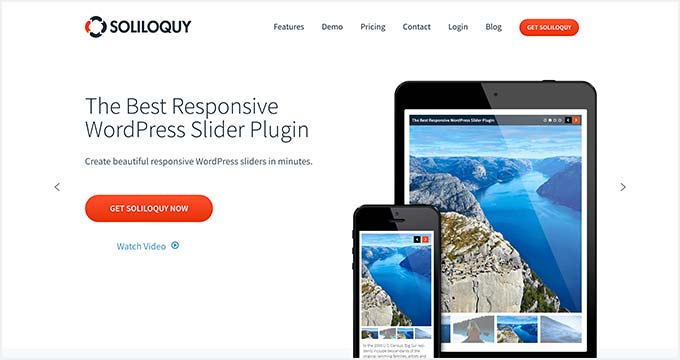
Для начала вам необходимо установить и активировать плагин Soliloquy. Если вам нужна помощь, прочтите наше руководство по установке плагина WordPress.
После активации вам необходимо посетить Монолог » Настройки Страница из вашей панели управления WordPress. Просто введите здесь свой лицензионный ключ и нажмите кнопку «Проверить ключ».
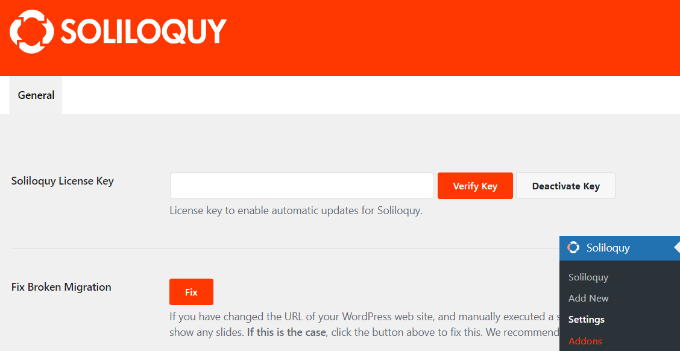
Вы можете найти лицензионный ключ в своей учетной записи Soliloquy.
После этого просто зайдите в Монолог » Аддоны из области администрирования WordPress. Затем прокрутите вниз, чтобы найти «Дополнение избранного контента», и нажмите кнопку «Установить дополнение».
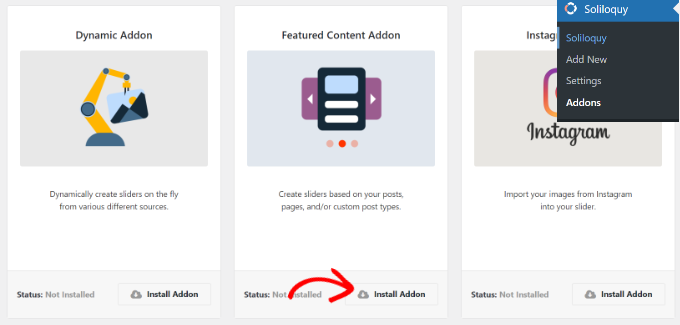
После того, как вы активировали дополнения, мы можем создать наш новый слайдер.
Просто зайди в Монолог » Добавить новое через панель управления WordPress, чтобы создать слайдер избранного контента.
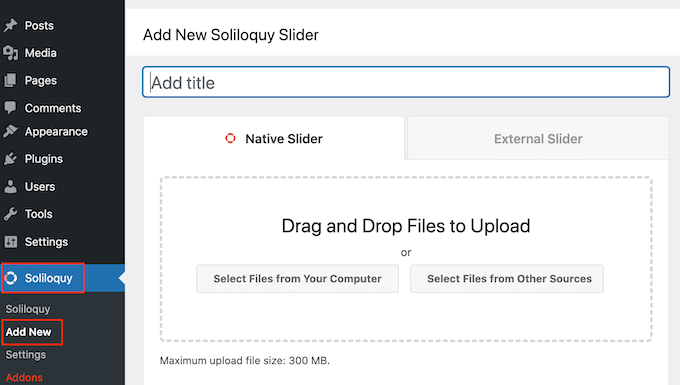
Далее вам нужно ввести имя вверху и затем перейти на вкладку «Внешний силидер».
Здесь вы должны увидеть новый тип слайдера под названием Featured Content. Идите вперед и выберите эту опцию.
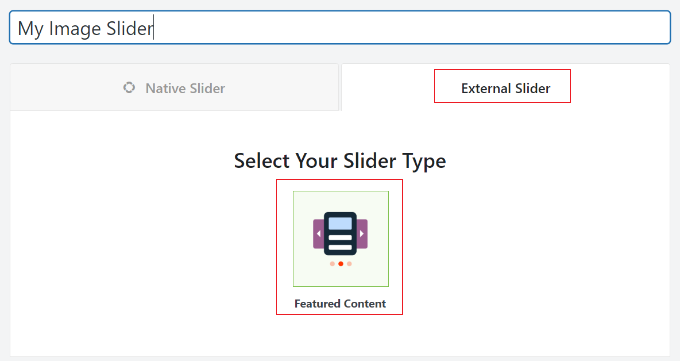
После этого вы можете прокрутить вниз до вкладки «Слайдер», чтобы настроить параметры ползунка.
Идите дальше и выберите тип сообщения, которое вы хотите включить в слайдер избранного контента. Вы можете выбирать сообщения, страницы, пользовательские сообщения и многое другое.
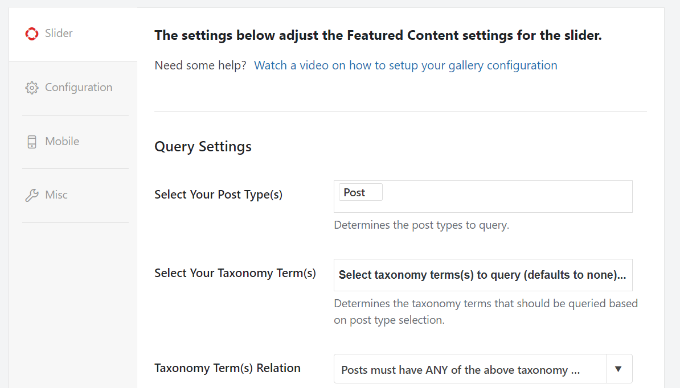
Кроме того, есть возможность выбрать таксономию для вашего слайдера. Вы можете выбирать теги, категории, события и другие таксономии.
Если прокрутить вниз, появятся дополнительные настройки. Например, есть опции для включения и исключения сообщений, закрепления включенных сообщений, сортировки сообщений и т. д.
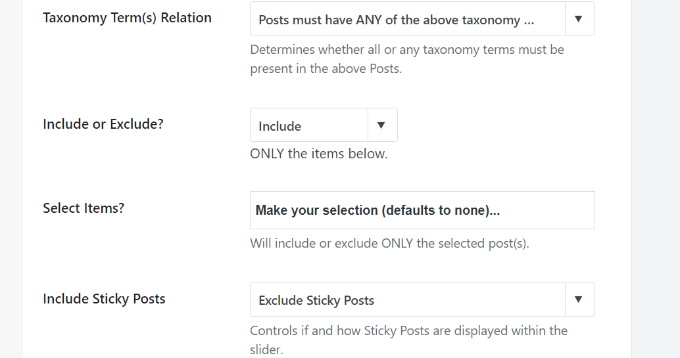
Soliloquy также предлагает различные настройки контента, которыми вы можете управлять для своего слайдера.
Вы можете использовать его для связывания изображений с URL-адресами публикаций, отображения заголовков сообщений, просмотра выдержек, выбора количества слов в контенте и многого другого.
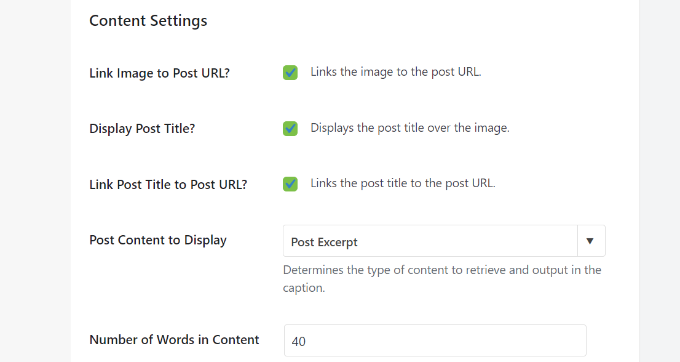
Когда вы закончите, просто нажмите кнопку «Опубликовать» вверху.
Вы также увидите короткий код слайдера Soliloquy, который можно использовать для отображения слайдера в любом месте вашего веб-сайта.
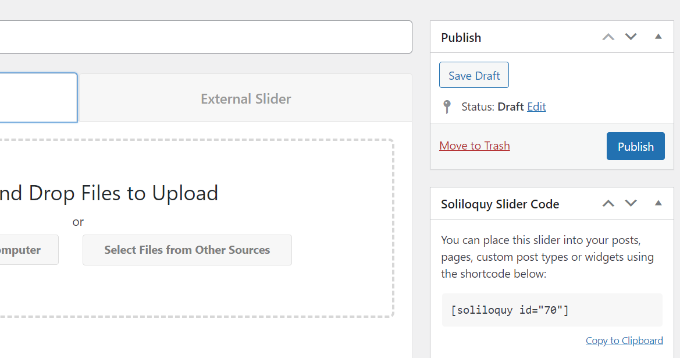
Показать слайдер избранного контента в WordPress
Soliloquy предлагает несколько способов отображения ползунков там, где вы хотите. Вы можете использовать блок Soliloquy или короткие коды, чтобы добавить слайдер избранного контента.
Для начала вам необходимо отредактировать сообщение или создать новое.
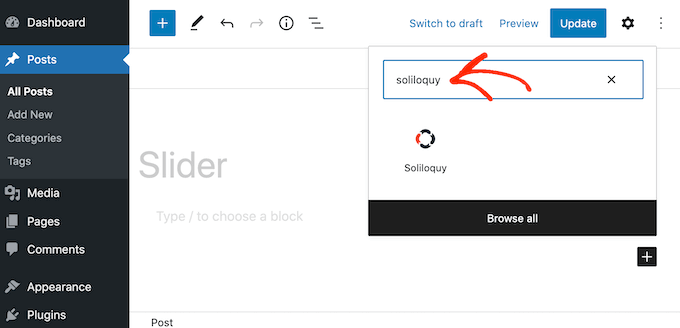
Перейдя в редактор контента, нажмите кнопку «+», чтобы добавить блок Solilogy.
Далее вы можете выбрать слайдер избранного контента из раскрывающегося меню в блоке «Монолог».
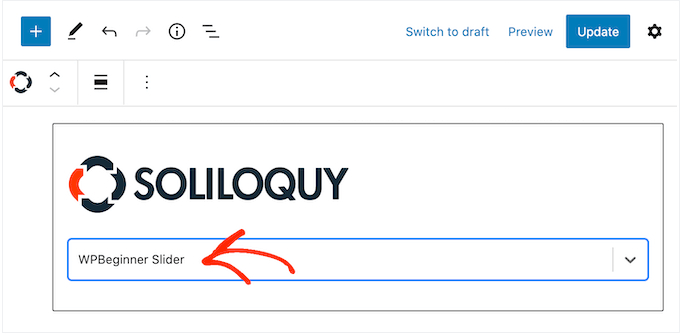
Как только это будет сделано, опубликуйте или обновите свой пост в блоге или целевую страницу.
Теперь вы можете посетить свой веб-сайт и увидеть слайдер избранного контента в действии.
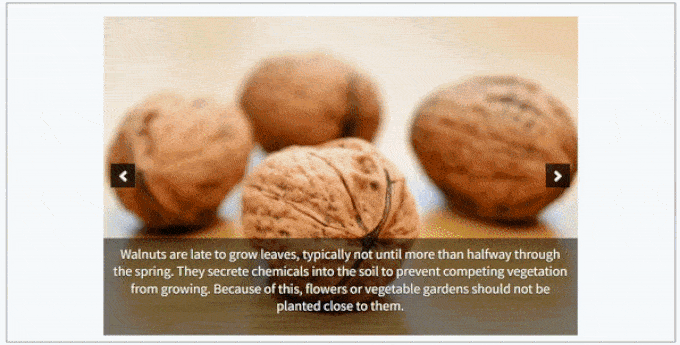
Мы надеемся, что эта статья помогла вам узнать, как добавить слайдер избранного контента на ваш сайт WordPress. Вы также можете прочитать наше руководство по открытию интернет-магазина и типичным ошибкам WordPress.
Если вам понравилась эта статья, пожалуйста, подпишитесь на нашу рассылку YouTube канал для видеоуроков по WordPress. Вы также можете найти нас на Твиттер И Фейсбук.

